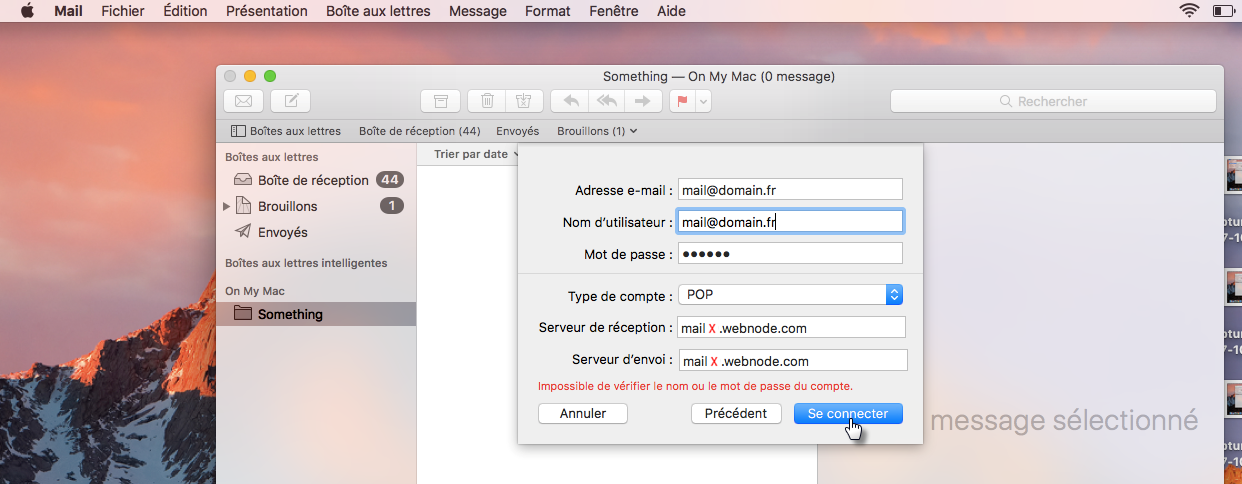Ce tutoriel décrit comment configurer un compte e-mail sur un Mac. Avant de pouvoir recevoir les emails sur votre Mac, vous devez tout d'abord créer une boîte e-mail dans votre compte Webnode.
Le message avec les instructions ressemble à ceci :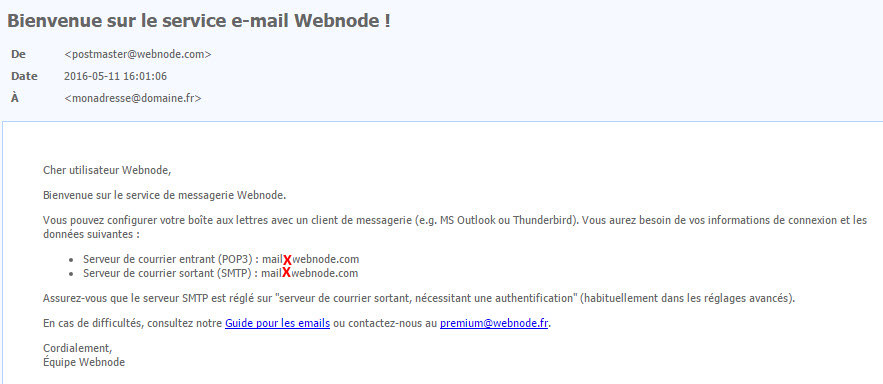
Pour configurer votre adresse e-mail sous Mac OS, procédez ainsi :
- Ouvrez votre logiciel de messagerie Mail.

-
Le Mail une fois lancé, vous serez invité à configurer le compte de messagerie que vous souhaitez utiliser.
-
Si vous n’avez pas encore configuré votre compte e-mail, sélectionnez Autre compte mail et cliquez sur Continuer.
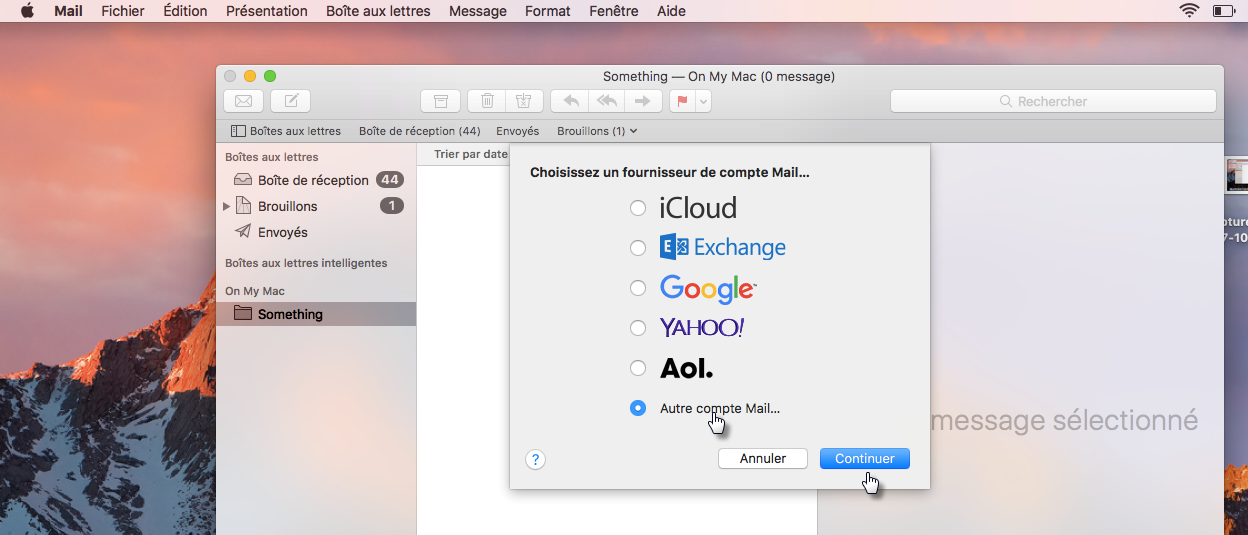
- Si un compte de messagerie a déjà été configuré, cliquez sur le menu Mail puis sélectionnez Ajouter un compte. Ensuite, vous pouvez continuer comme dans l'étape A).
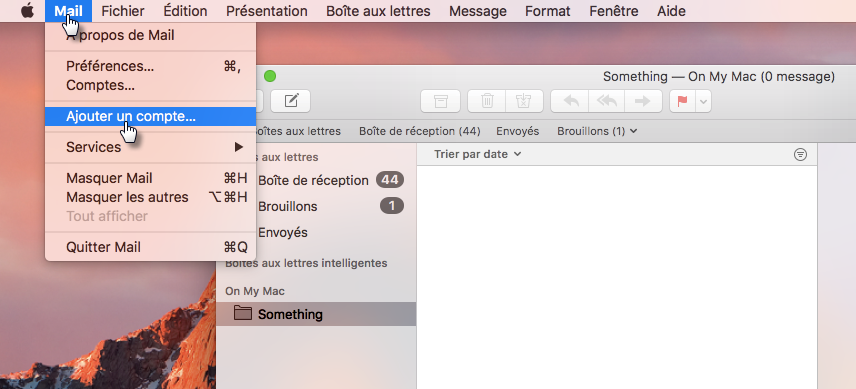
-
Si vous n’avez pas encore configuré votre compte e-mail, sélectionnez Autre compte mail et cliquez sur Continuer.
-
Indiquez un nom que vous souhaitez voir s'afficher lorsque vous envoyez des messages. Saisissez votre adresse e-mail et le mot de passe associé à cette adresse e-mail. Cliquez sur Se connecter. Les réglages de connexion seront automatiquement détectés.
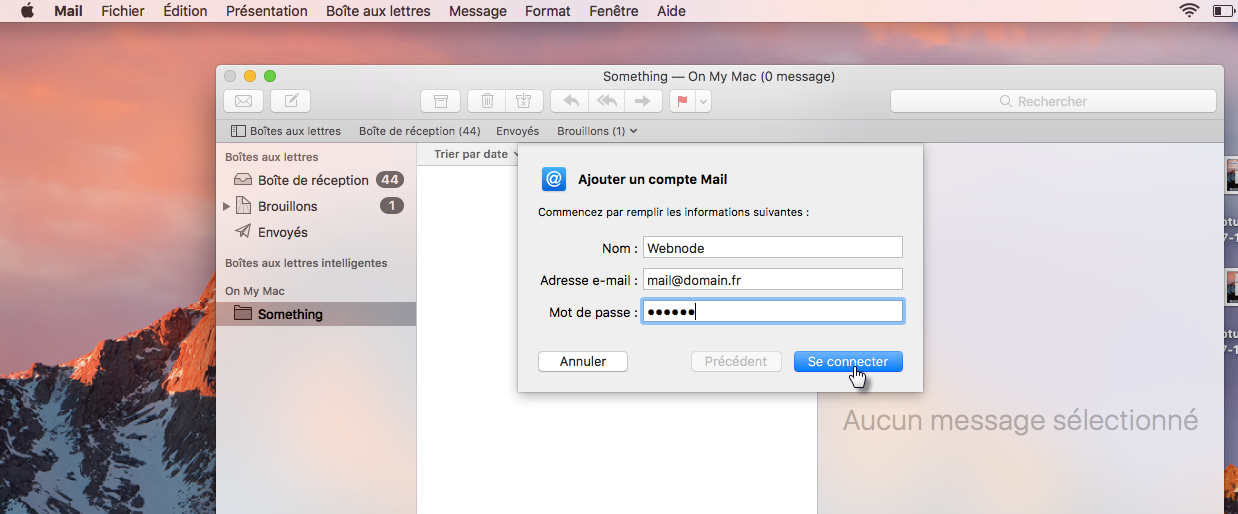
- Veuillez noter que la détection automatique va probablement échouer. Vous devez entrer les paramètres manuellement, comme décrit ci-dessous.
Adresse e-mail : indiquez votre adresse e-mail
Nom d'utilisateur : entrez votre adresse e-mail
Mot de passe : saisissez le mot de passe associé à votre adresse e-mail
Type de compte : sélectionnez POP3
Serveur de réception : mail1.webnode.com ou mail2.webnode.com
Serveur d'envoi : mail1.webnode.com ou mail2.webnode.com
Cliquez sur Se connecter.